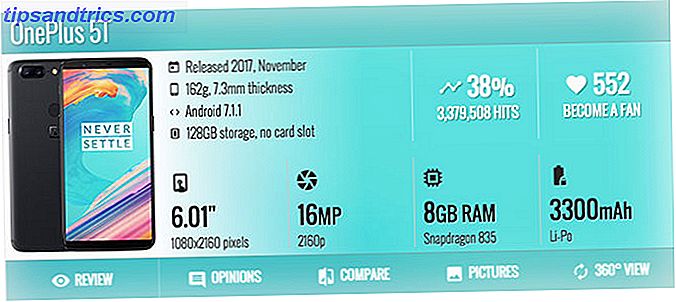L'aggiornamento dell'anniversario di Windows 10 Aggiornamento dell'anniversario di Windows 10 in scadenza a luglio e Queste sono le sue caratteristiche migliori Aggiornamento del 10 ° Anniversario di Windows in scadenza a luglio e Queste sono le sue migliori caratteristiche Amerai l'aggiornamento per l'Anniversario di Windows 10! Il secondo grande aggiornamento a Windows 10 dal suo lancio nel luglio 2015 è previsto per questa estate. Qui evidenziamo le caratteristiche più interessanti. Per saperne di più, si aggiungono alcune cose davvero fantastiche. Una delle nuove funzionalità che mi ha più emozionato è la possibilità di creare promemoria con foto in Cortana Siri vs Google Now vs Cortana per Home Voice Control Siri vs Google Now vs Cortana per Home Voice Control Per trovare quale controllo vocale domestico è meglio per te e quale assistente vocale soddisfa le tue esigenze specifiche, abbiamo svelato i pro e i contro per Siri, Google Now e Cortana. Leggi di più . Generalmente, i promemoria non sono la cosa più eccitante del mondo, ma aggiungere un po 'di stile visivo è sicuramente un modo per migliorare.
Per utilizzare la funzione, è necessario creare un promemoria in Cortana proprio come faresti normalmente. Puoi dire "Ciao Cortana Come accedere a Cortana sul tuo Windows 10 Lock Screen Come accedere a Cortana sul tuo Windows 10 Lock Screen Cortana ti semplifica la gestione della tua vita su Windows 10, ma è ancora meglio quando puoi usarla sulla schermata di blocco . Ecco come! Leggi altro "seguito dal titolo del promemoria o puoi semplicemente inserirlo nella barra di ricerca (ad esempio, ricordami di prendere il latte).

Una volta visualizzata la schermata di creazione promemoria, imposta le specifiche come normali, quindi seleziona Aggiungi una foto e scegli se desideri scattare una nuova foto o scegliere dalla libreria esistente. Fai clic su Salva e il nuovo promemoria verrà memorizzato con una foto.
Perché è davvero utile? Vuoi un promemoria per andare al negozio di alimentari; puoi fare una foto della tua lista della spesa. Forse hai bisogno di un promemoria per ottenere una ricarica sulla tua prescrizione. Bene, puoi scattare una foto del numero in modo da poter fare tutto da PC o Windows Phone.
Quale funzione sei più entusiasta dell'aggiornamento per l'Anniversario di Windows 10? Facci sapere!
Immagine di credito: dizain via ShutterStock